V súčasnosti nie je lepšie miesto na predaj NFT ako na OpenSea. Od kryptomien cez umelecké diela až po názvy domén neexistujú žiadne obmedzenia pre digitálne aktíva, ktoré môžete nakupovať a predávať na tejto platforme. Možno ste strávili nejaký čas oboznámením sa s tým, ako všetko funguje, a potom ste si kúpili alebo vytvorili svoje prvé NFT. Ďalšia otázka, ktorá prirodzene vyvstáva, je, ako to môžem predať?

Ak vás to zaujíma, máme to pre vás. V tomto článku vám poskytneme podrobné pokyny, ako predávať NFT na OpenSea. Tiež sa ponoríme hlbšie a vysvetlíme, ako predávať bez platenia plynu, ako aj ako predávať názvy domén, kryptokity a ďalšie.
OpenSea – ako predávať?
Ak ste tu na predaj na OpenSea, môžeme predpokladať, že už máte zaregistrovaný účet. Ak nie, mali by ste vedieť, že iba registrovaní používatelia s nakonfigurovanými peňaženkami môžu predávať NFT. Ak chcete prehodiť NFT, ktorý ste si kúpili alebo predali ten, ktorý ste vytvorili, urobiť to na OpenSea je pomerne jednoduché:
ako zastaviť automatické prehrávanie videí
- Prejdite na OpenSea.io a prihláste sa do svojho účtu.
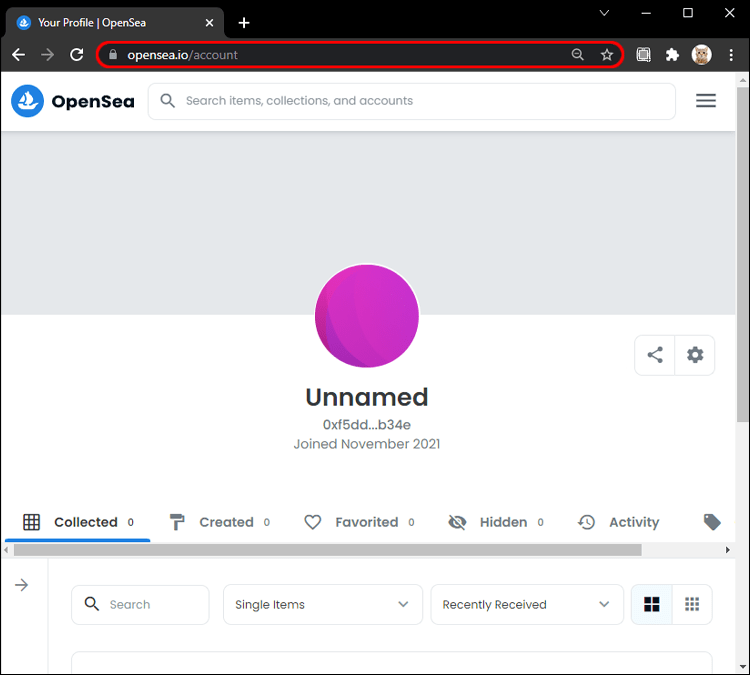
- Kliknite na svoj profilový obrázok vpravo hore.
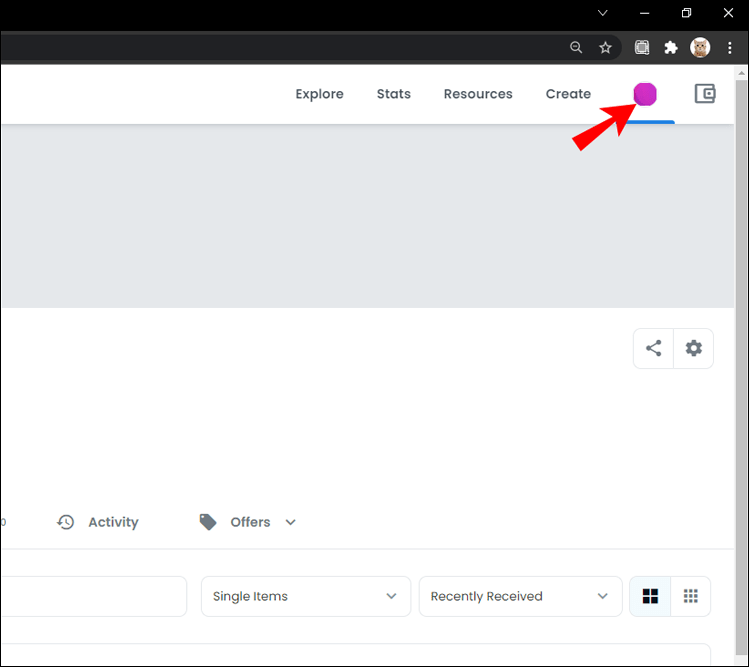
- Prejdite do profilu.
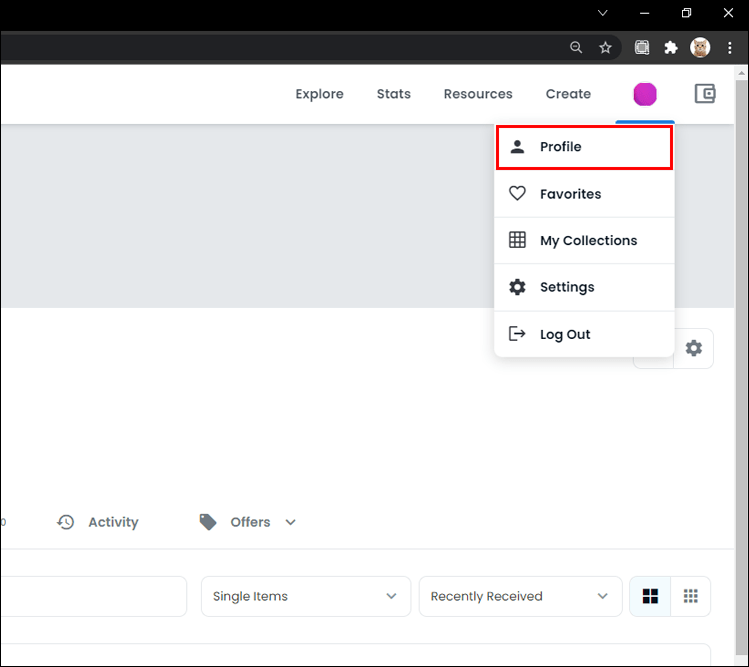
- Vyberte si zo svojej peňaženky NFT, ktorý chcete predať.
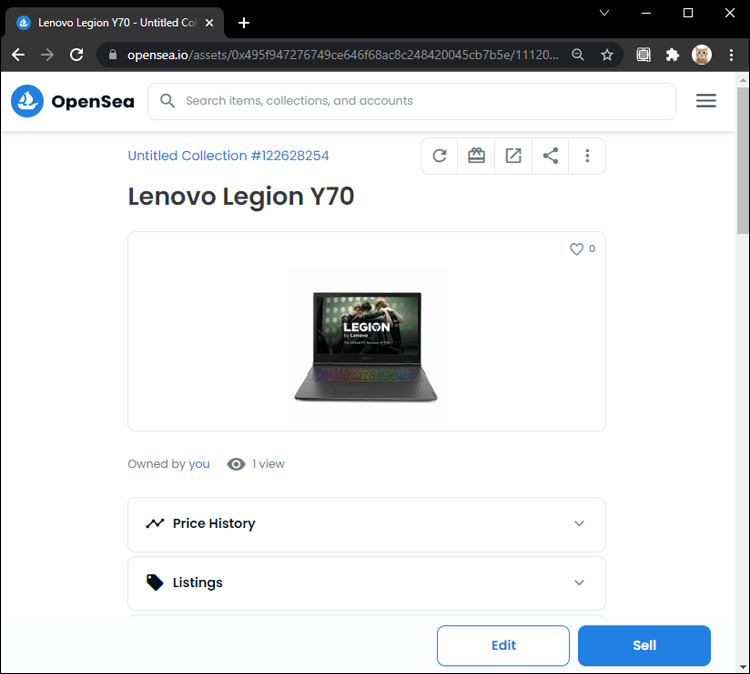
- Vyberte Predať, aby ste boli presmerovaní na stránku záznamu.
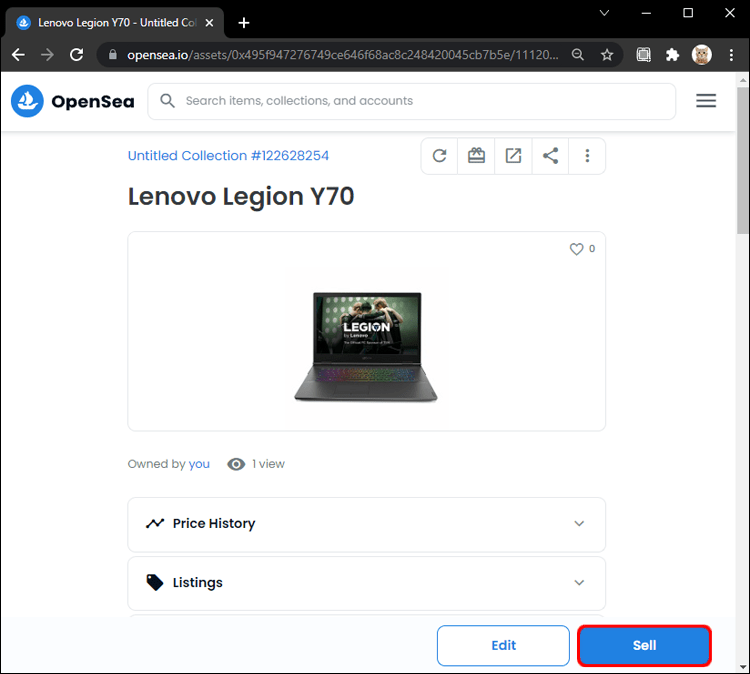
- Vyberte si typ a cenu výpredaja. Môžete si nastaviť pevnú cenu alebo aukciu. Pri aukcii zadajte počiatočnú cenu, čas vypršania platnosti a cenový limit. Pokiaľ ide o trvanie, predaj môže trvať jeden deň, tri dni alebo týždeň.
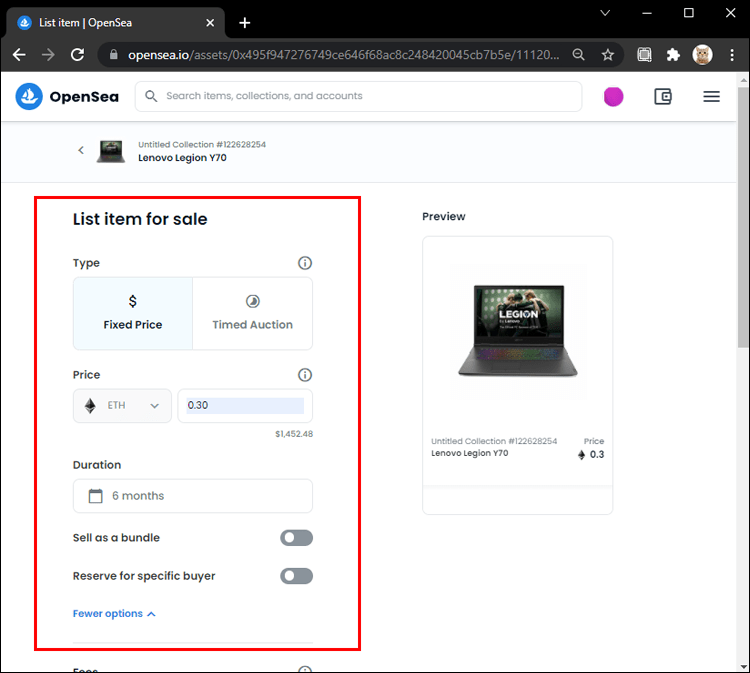
- Keď máte všetko vyriešené, kliknite na Dokončiť výpis.
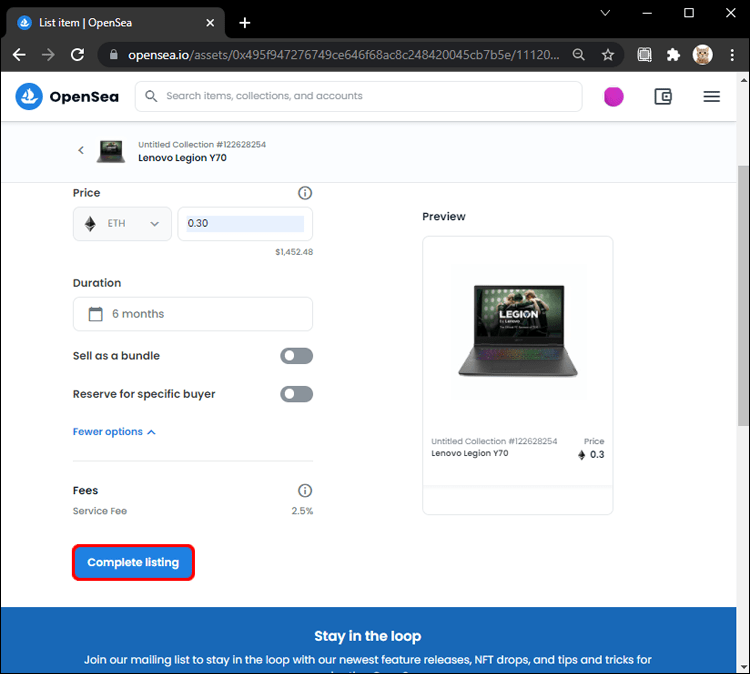
- Pre prvý výpis musíte inicializovať svoju peňaženku. To znamená, že musíte vykonať dve jednorazové transakcie. Prvým je inicializácia vášho účtu na predaj a druhým je udelenie prístupu položke k OpenSea, keď sa predaj uskutoční.
- Po zaplatení poplatkov potvrďte údaje a umiestnite položku na trh.
Na zobrazenie NFT, ktoré ponúkate na predaj, použite kartu Aktivita na ľavej strane.
OpenSea – náklady na predaj
Ako už bolo spomenuté, OpenSea vyžaduje, aby všetci prví predajcovia zaplatili dva poplatky pred uskutočnením prvého predaja. Upozorňujeme, že cena za tieto dva poplatky nie je pevná a ak viete, čo robíte, môžete ich čo najviac znížiť. Ale ako?
Po prvé, poplatky sa platia v éteri. To znamená, že cena závisí od hodnoty kryptomeny v porovnaní s dolárom alebo akoukoľvek miestnou menou.
Podobne ako pri razení, tieto dva poplatky sú transakcie na blockchaine Ethereum. Z tohto dôvodu potrebujú na dokončenie výpočtový výkon. Na kompenzáciu energie potrebnej na spracovanie týchto transakcií musíte zaplatiť poplatok za plyn.
V čase písania tohto článku môže prvá transakcia stáť kdekoľvek od 70 do 300 USD. Druhá transakcia je zvyčajne 10 až 30 USD.
Tento cenový rozsah je spôsobený poplatkami za plyn. Sú dni, keď sú poplatky vyššie, a potom pomaly dni, keď sú poplatky nižšie.
Ceny môžete sledovať na www.gasnow.org . V ideálnom prípade chcete loviť dni, keď sú čísla nižšie ako 100. Vtedy chcete inicializovať účet, aby ste ušetrili čo najviac peňazí.
Okrem jednorazových poplatkov vopred vám OpenSea berie 2,5 % z vášho predaja. Túto daň zaplatíte až po predaji veci.
Ako predávať na OpenSea bez platenia plynu
Ak poznáte blockchain Etherium, poplatky za plyn na OpenSea sú podobné transakčným poplatkom, ktoré už poznáte. Keď prenesiete kryptomenu do inej peňaženky alebo si kúpite NFT na OpenSea, mali by ste mať v peňaženke dostatok ETH na pokrytie počiatočnej transakcie a poplatkov za plyn.
OpenSea však nedávno predstavila nový trh – Polygon, kde môžete predávať NFT bez platenia poplatkov za plyn.
moja vizio smart tv sa nezapne
Ak chcete vytvoriť kolekciu Polygon, postupujte podľa nasledujúcich krokov:
- Kliknite na svoj profilový obrázok a vyberte Moje zbierky.
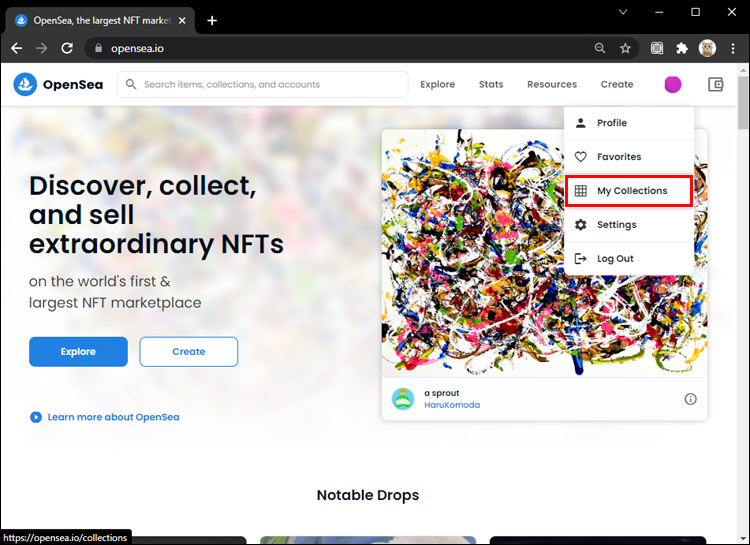
- Kliknite na Vytvoriť kolekciu.
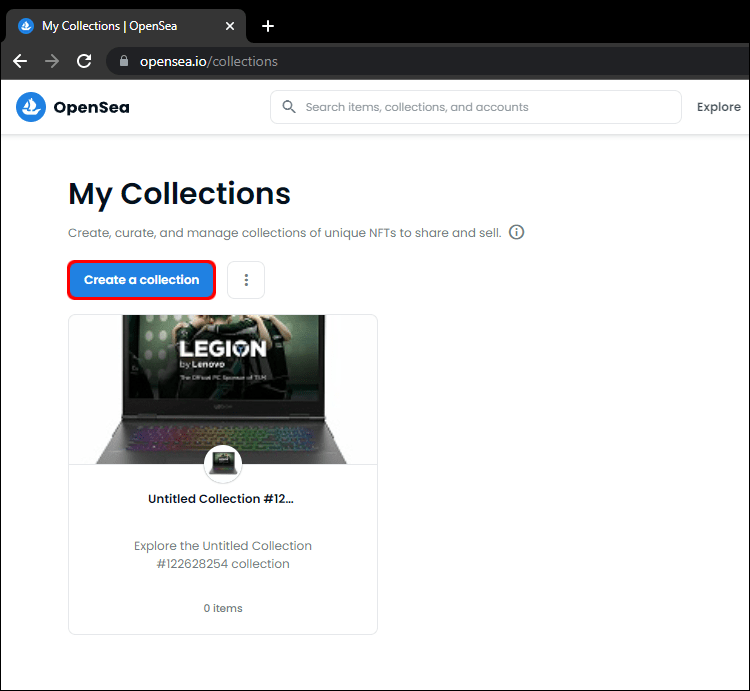
- Pridajte logo, banner, popis a nastavte autorské honoráre.
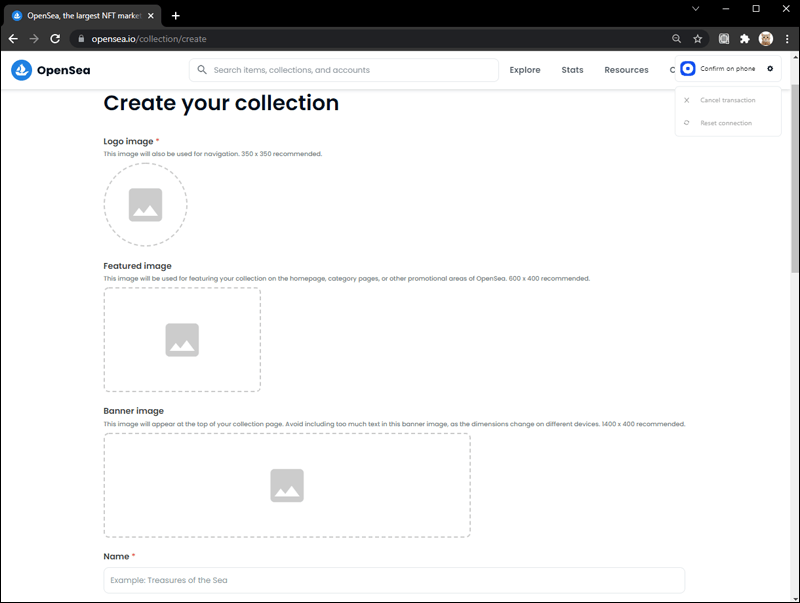
- Na vytváranie NFT si budete môcť vybrať blockchain. V rozbaľovacej ponuke vyberte položku Polygón.
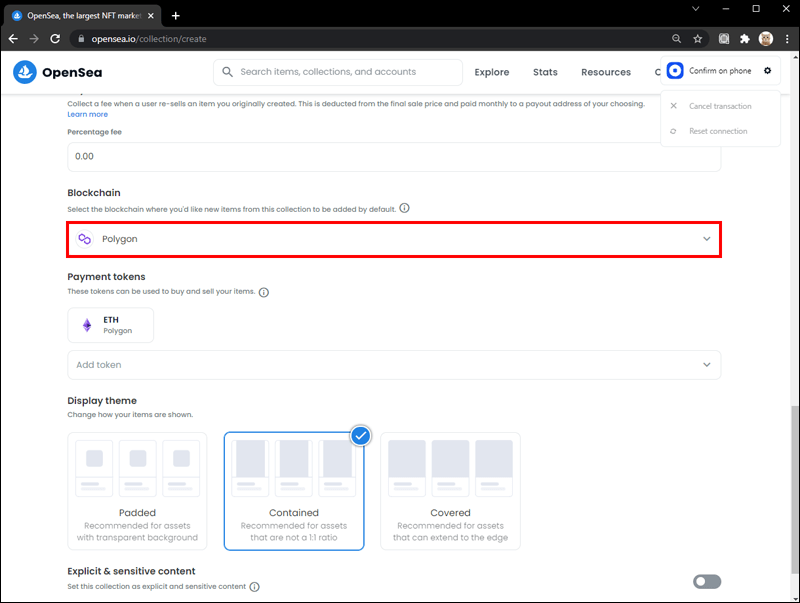
Teraz, keď ste vytvorili zbierku Polygon, tu je návod, ako môžete predávať svoje NFT.
Predávajte NFT na Polygóne
- Prejdite na NFT, ktorý chcete predať, a vyberte možnosť Predať v pravom hornom rohu.
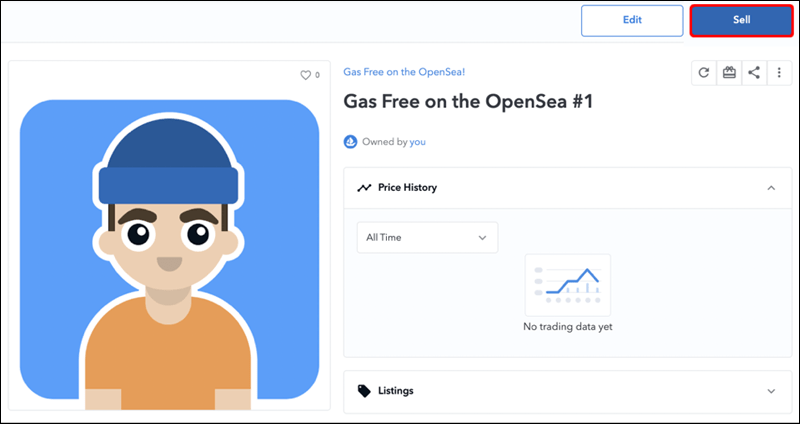
- Nastavte predajnú cenu, menu a potenciálne poplatky.
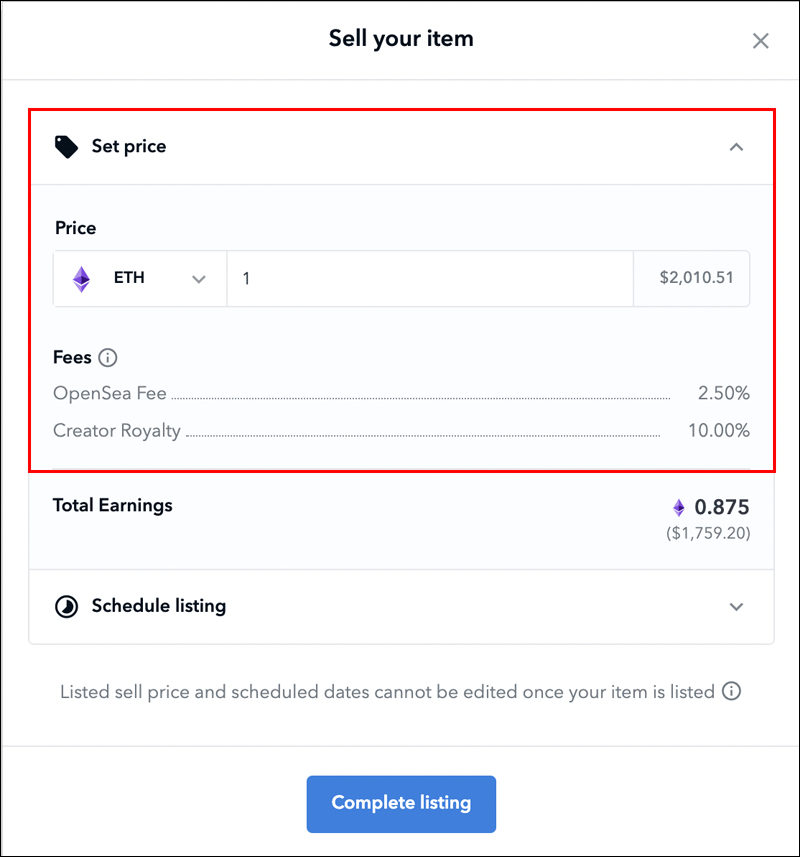
- Vyberte možnosť Kompletný záznam.
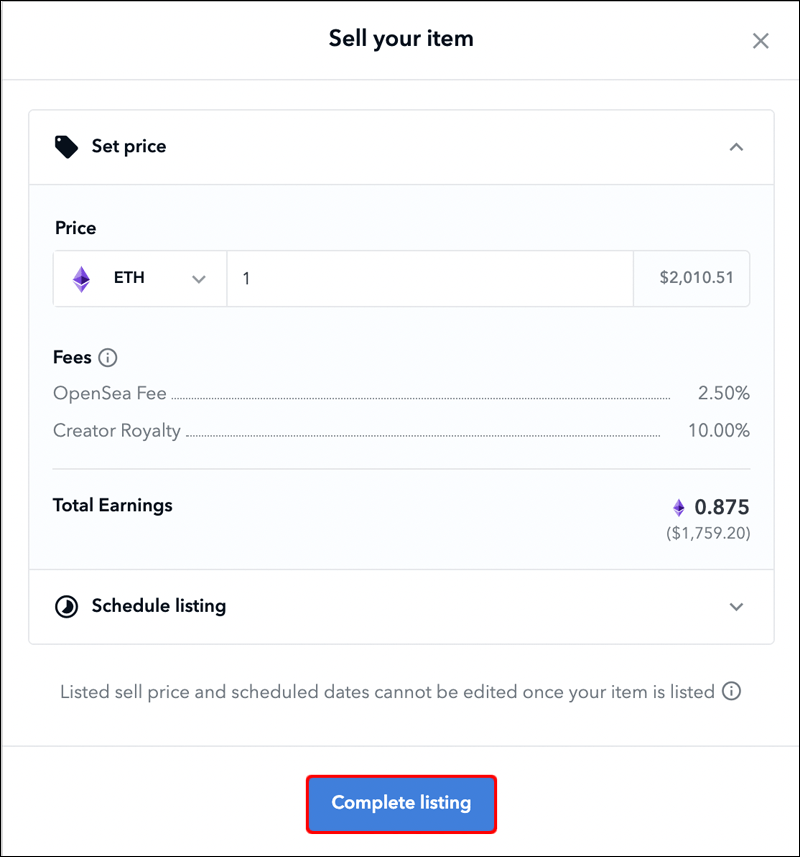
- Kliknite na Podpísať a podpíšte transakciu.
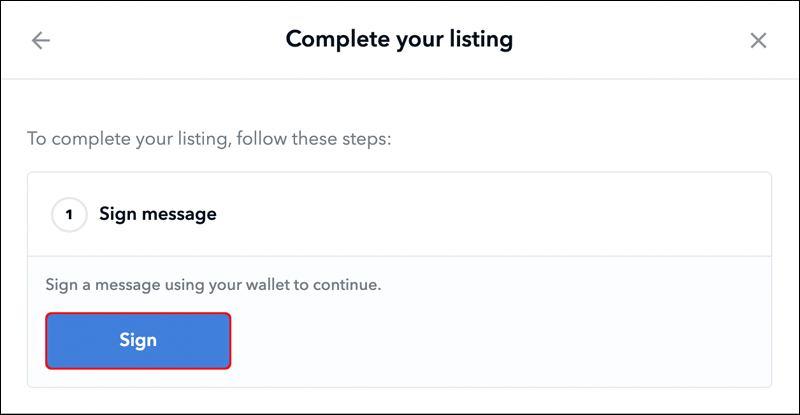
To je všetko! Zobrazí sa správa, že je uvedený váš NFT a odkaz naň môžete skopírovať kdekoľvek chcete, aby ste zvýšili viditeľnosť.
Ako predať doménu na OpenSea?
Jednou z mnohých kategórií vecí, ktoré môžete na OpenSea predávať, sú názvy domén. Ak chcete predať svoje prvé doménové meno, postupujte podľa nasledujúcich krokov:
- Prejdite na OpenSea a umiestnite kurzor myši na svoj profilový obrázok.
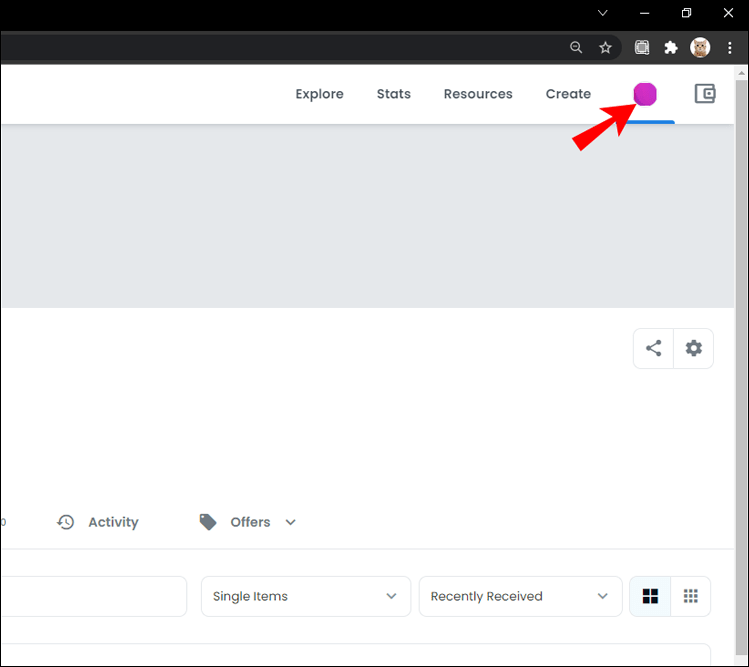
- Prejdite na Môj profil.
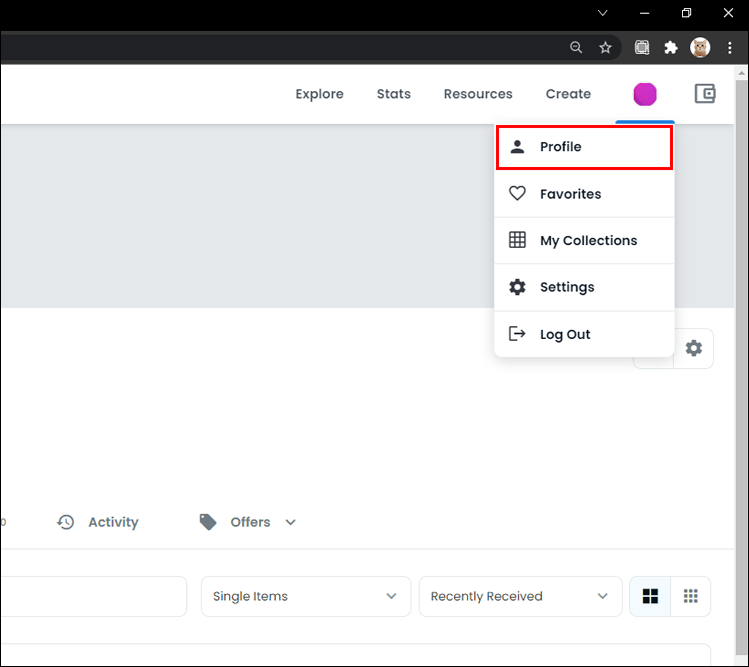
- Kliknite na doménu, ktorú chcete predať.
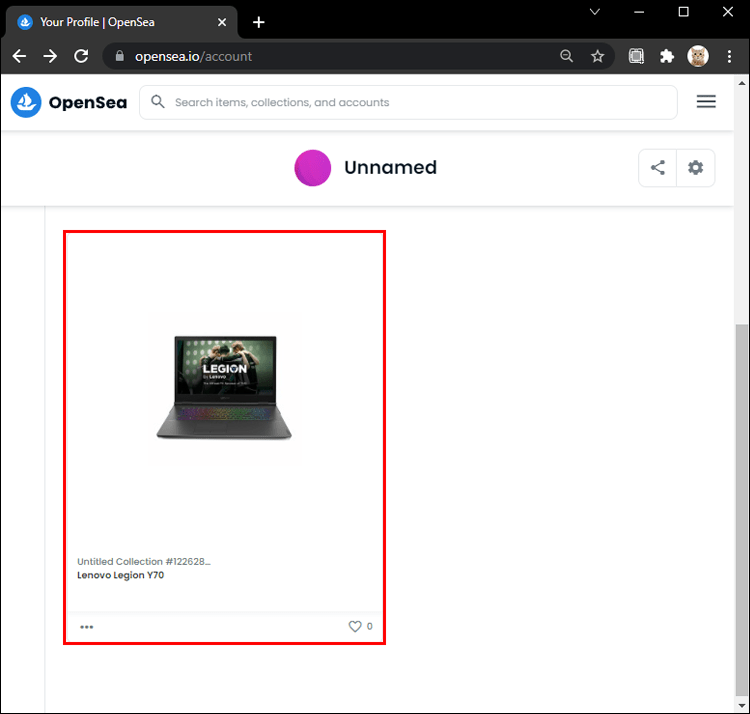
- Stlačte tlačidlo Predať v pravom hornom rohu.
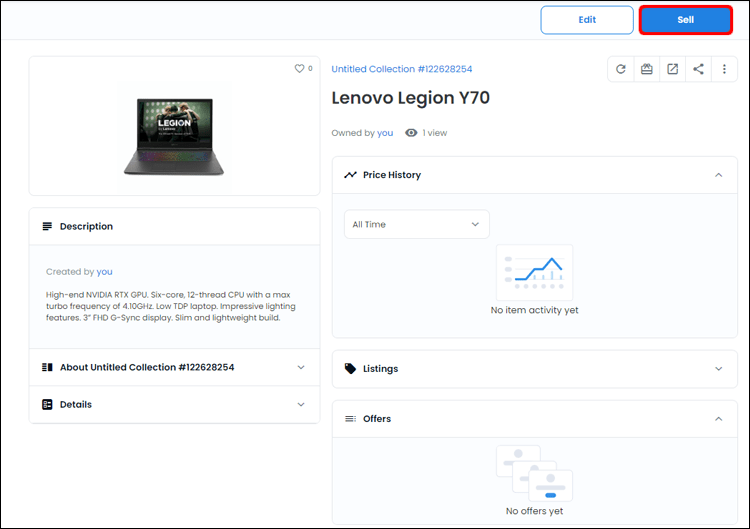
- Vyberte si možnosti predaja. Môžete si vybrať medzi Nastaviť cenu a Najvyššiu ponuku.
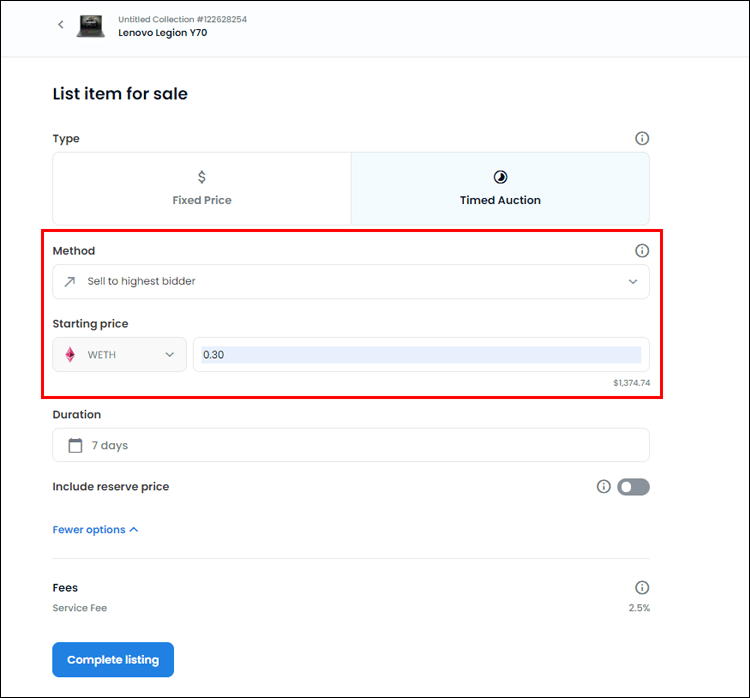
- Vyplňte podrobnosti a vyberte možnosť Dokončiť svoj záznam.
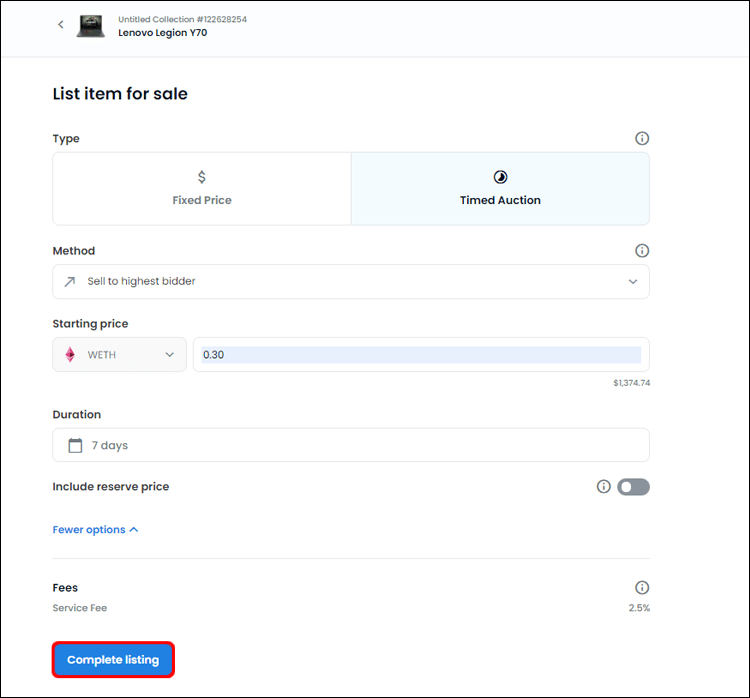
- Ak používate Metamask, kliknite na Prihlásiť sa pod jej logom.
- Ak používate mobilnú peňaženku, vyberte WalletConnect alebo WalletLink (v závislosti od vašej peňaženky).
- Naskenujte QR kód fotoaparátom svojho telefónu.
Hotový! Vaša doména je teraz pripravená na predaj.
Ako predávať kryptomeny na OpenSea
Ak máte rozkošný kryptokitty na predaj, môžete tak urobiť na trhu OpenSea. Pred uvedením NFT na predaj pomocou trhoviska zistite, koľko stojí mačička podobná tej vašej. To vám pomôže nastaviť primeranú cenu.
Keď to urobíte, je čas predávať. A takto:
- Ísť do OpenSea.io/account a kliknite na kartu Moje položky.
- Kliknite na mačiatko, ktoré chcete predať.
- Kliknite na tlačidlo Predať. Vyplňte počiatočnú a koncovú cenu, ako aj počet dní, počas ktorých chcete, aby boli vaše kryptokitty uvedené.
- Po nastavení všetkých parametrov vyberte možnosť Predať položku.
- Kliknite na položku Schváliť zmluvu a potom na položku Vytvoriť aukciu.
Posledné dva kroky vygenerujú transakciu Metamask, každý s pridruženými nákladmi. Metamask zvyčajne určuje sieťové náklady, ale môžete si vybrať aj svoje vlastné. Aukciu kryptokitty môžete spustiť až po odoslaní oboch týchto transakcií a po ich dokončení v sieti Ethereum.
Svoju aukciu môžete navštíviť tak, že prejdete do svojho účtu a kliknete na Moje aukcie.
Ako predávať Mintable na OpenSea
Ako druhý najobľúbenejší trh NFT má Mintable spravodlivý podiel na položkách, ktoré môžete kúpiť alebo predať. Čo sa však stane, ak chcete predať položku z Mintable na OpenSea? Existuje jednoduchý trik, ktorý vám s tým pomôže.
Jediné, čo musíte urobiť, je preniesť NFT z Mintable do vašej peňaženky. OpenSea vyzdvihne prevod a zobrazí ho vo svojej databáze. Upozorňujeme, že to zahŕňa zaplatenie sieťového poplatku vo výške približne 25 USD.
Tiež nemusíte odstraňovať prenesenú položku z Mintable. Môže byť kótovaný na oboch trhoch súčasne, takže máte väčšiu šancu na predaj.
Ďalšie často kladené otázky
Potrebujete peňaženku na používanie OpenSea?
Áno, na nákup a predaj na OpenSea musíte mať peňaženku. Ako viete, OpenSea je nástroj na interakciu s blockchainom. Spoločnosť nevlastní ani neuchováva vaše NFT. Jednoducho umožňujú výmeny typu peer-to-peer. Vaše používanie platformy znamená, že budete komunikovať s ostatnými používateľmi blockchainu, takže na premenu akcií v prehliadači na blockchainové transakcie potrebujete peňaženku.
offline súbory Windows 10
Ste pripravení predať svoje NFT?
OpenSea je vynikajúce miesto na predaj NFT. Či už chcete predávať cryptokitties, cryptostickers alebo iné digitálne aktíva, môžete tak urobiť tu. Upozorňujeme však, že ak nie ste opatrní, môže vás to stáť oveľa viac. Uistite sa, že inicializujete svoj účet múdro sledovaním cien plynu, aby ste ušetrili na svojich transakciách. Okrem toho prosperujúca komunita OpenSea znamená, že váš NFT bude mať veľa expozícií v porovnaní s niektorými inými trhmi.
Ktoré aktíva radi nakupujete a predávate na OpenSea? Vyskúšali ste už nejaké podobné platformy? Podeľte sa o svoje skúsenosti v komentároch nižšie.

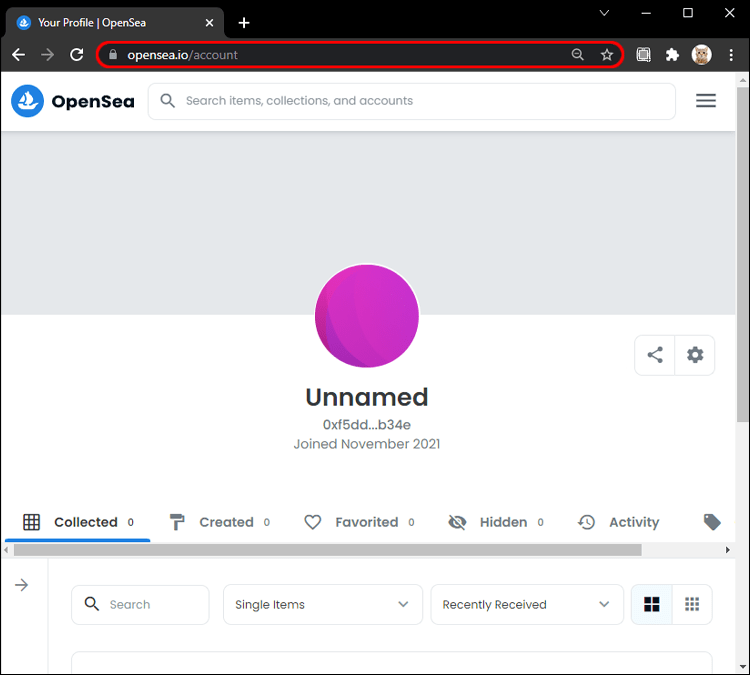
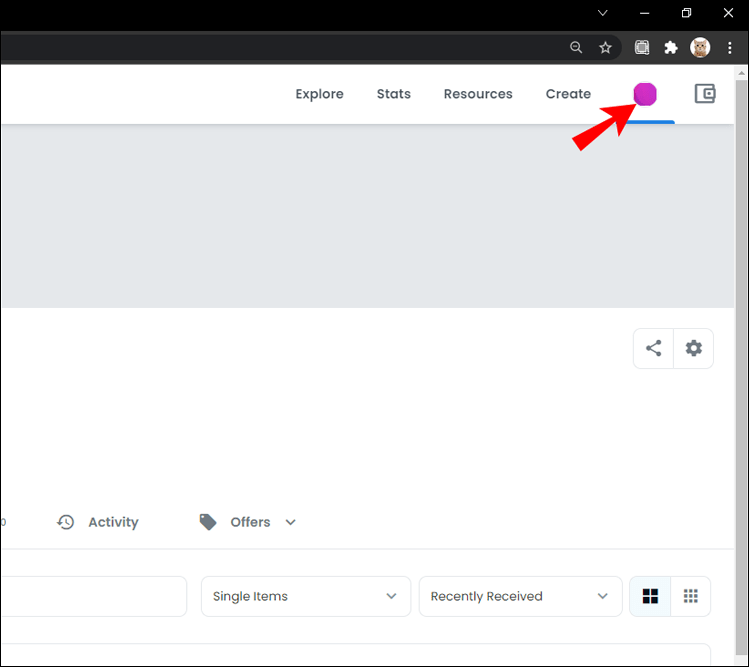
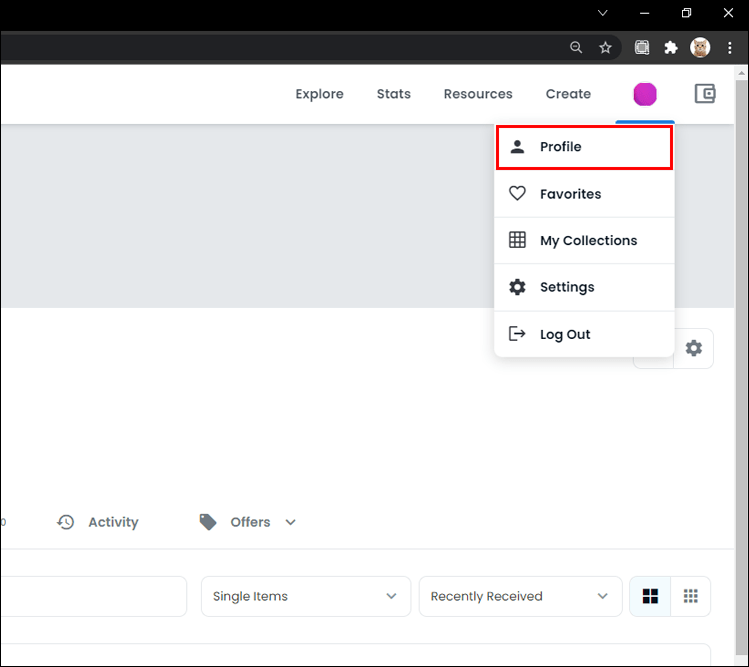
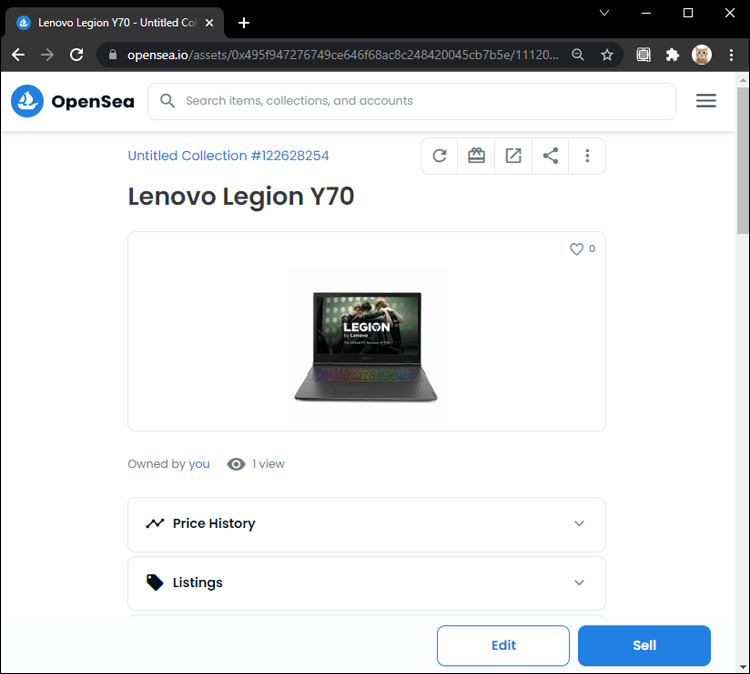
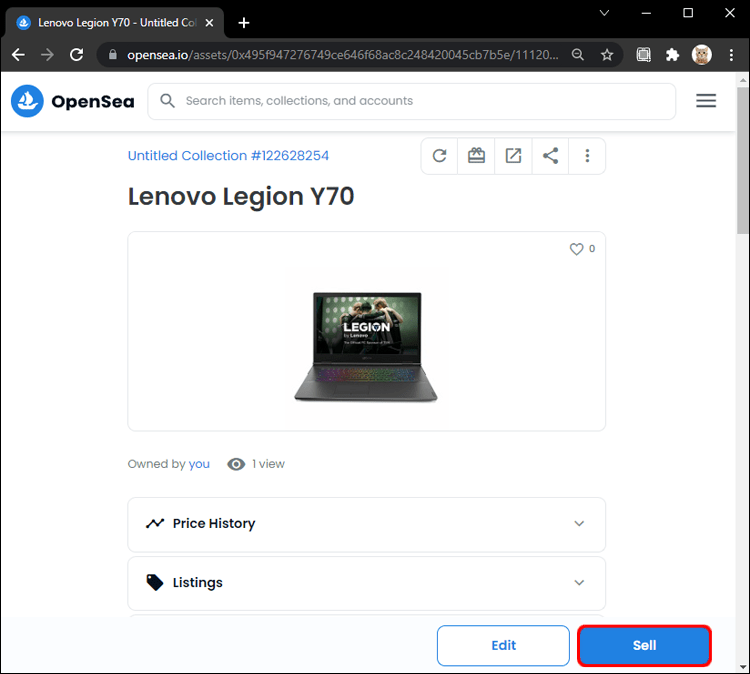
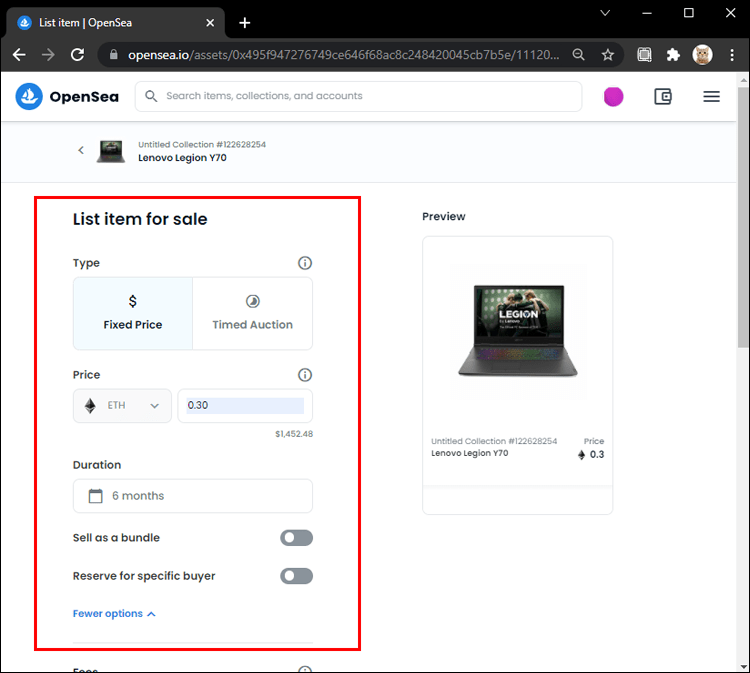
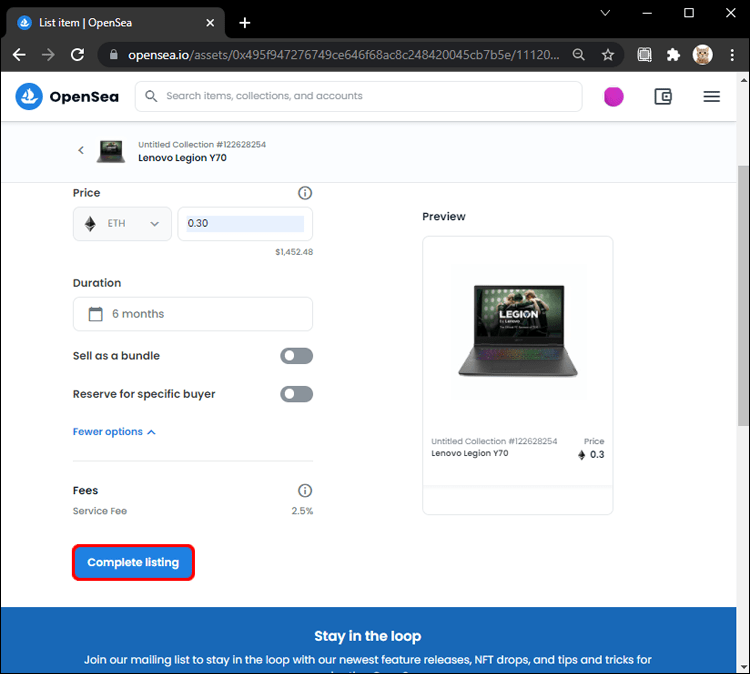
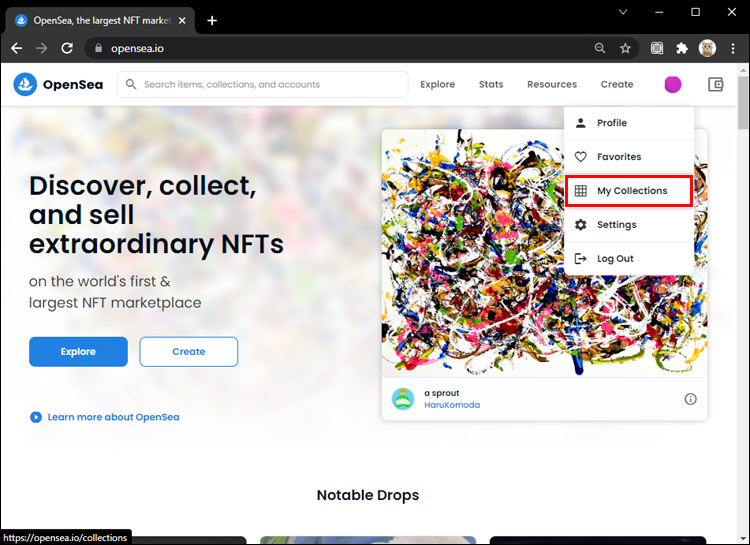
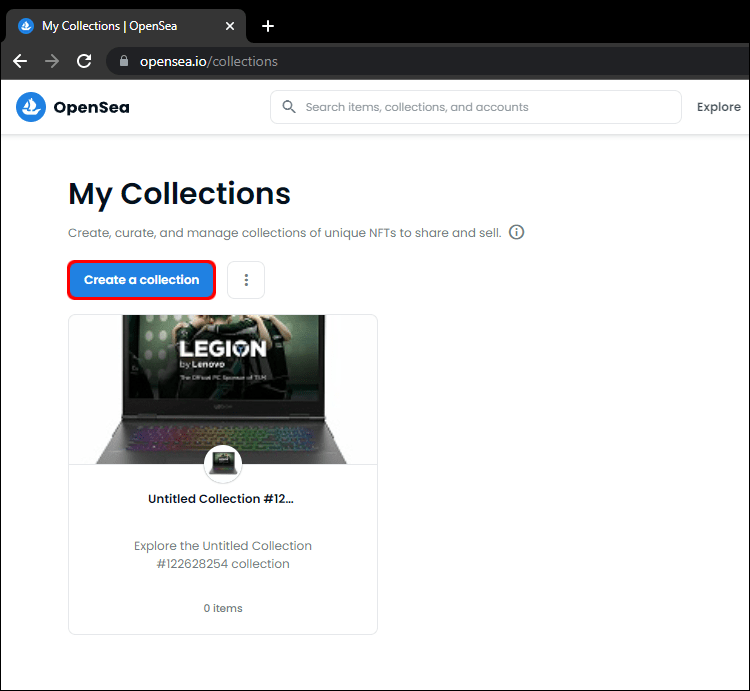
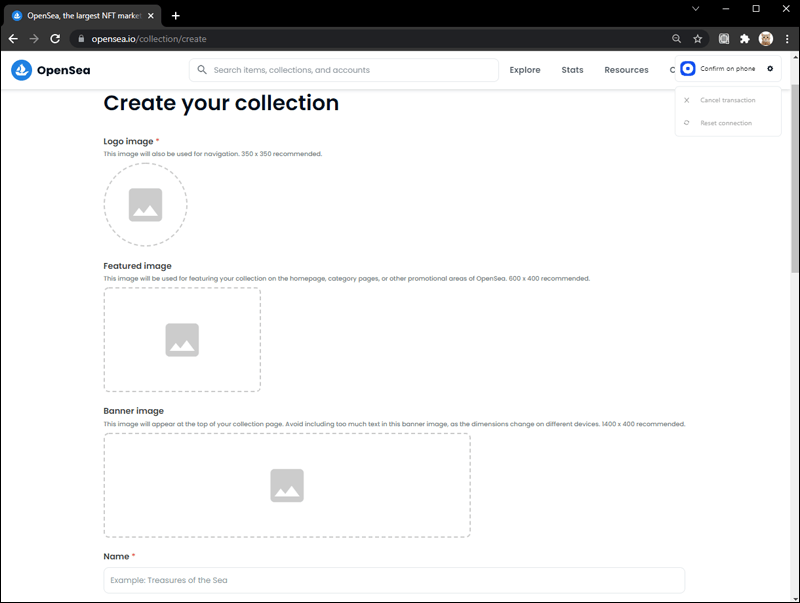
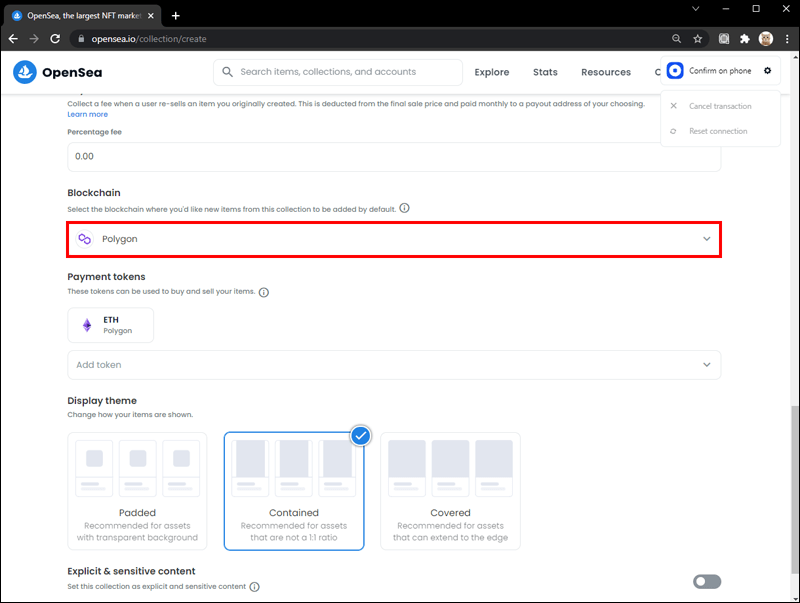
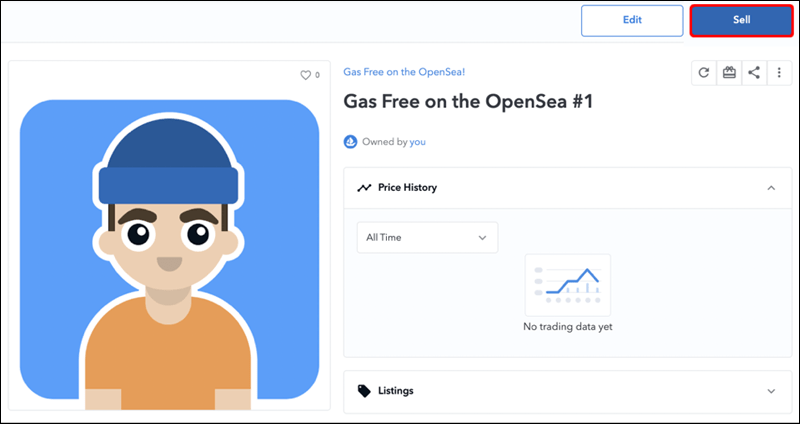
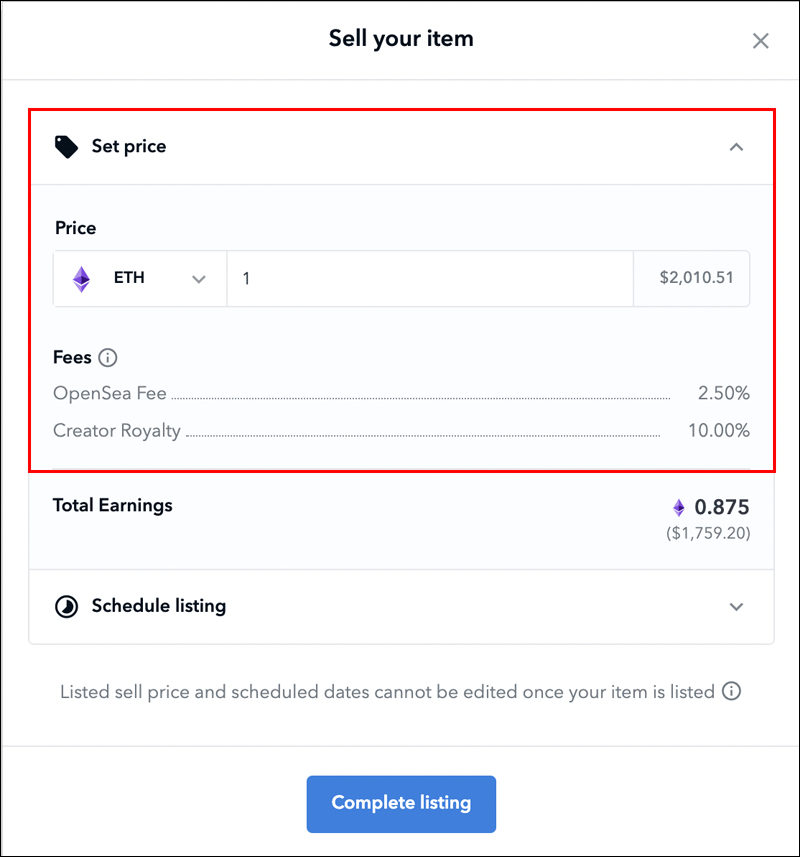
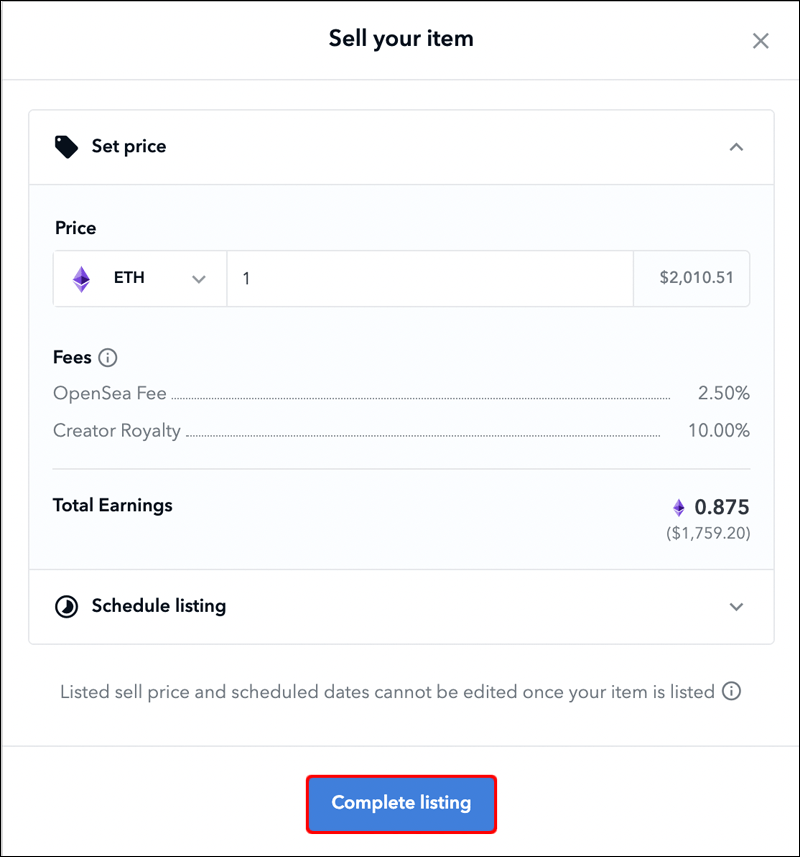
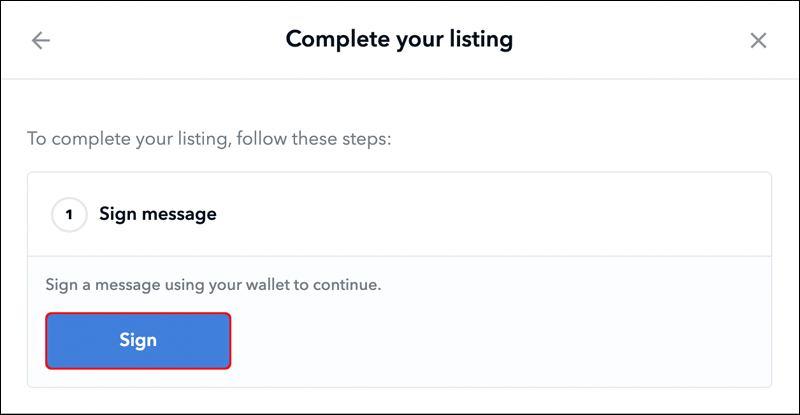
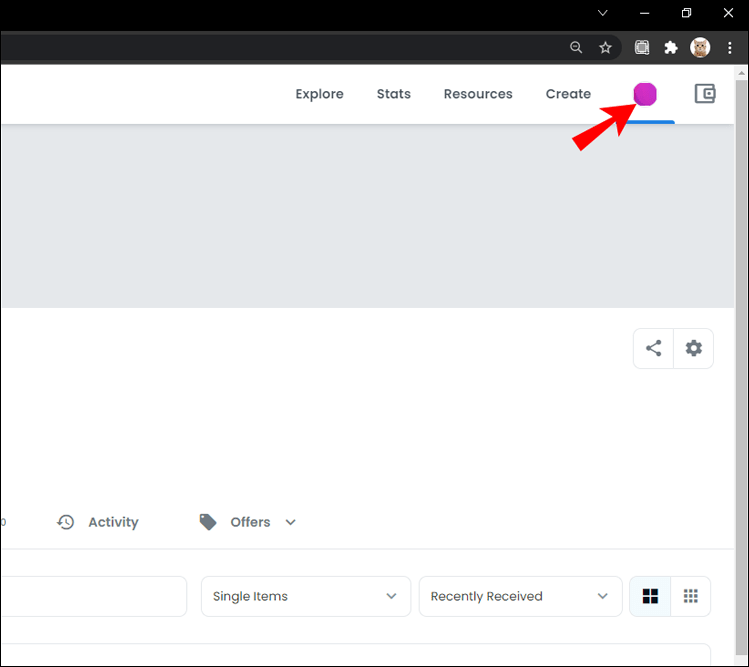
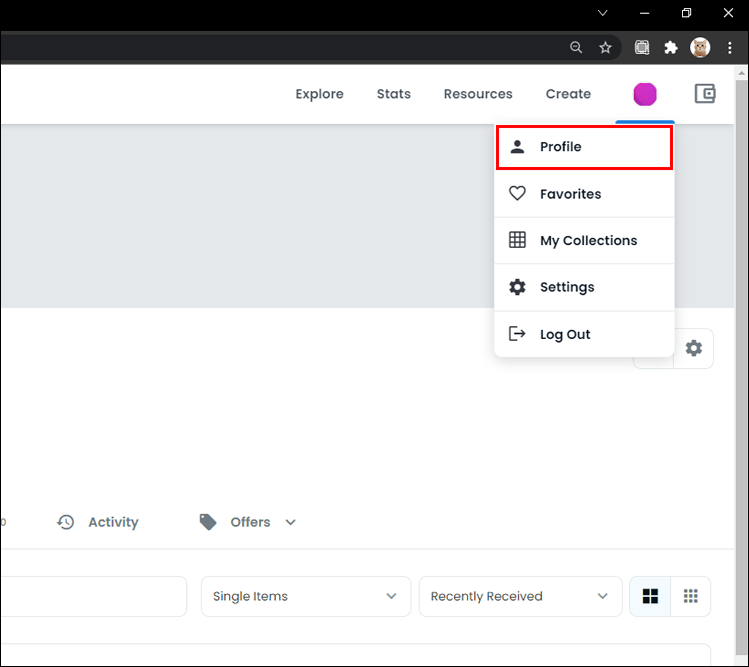
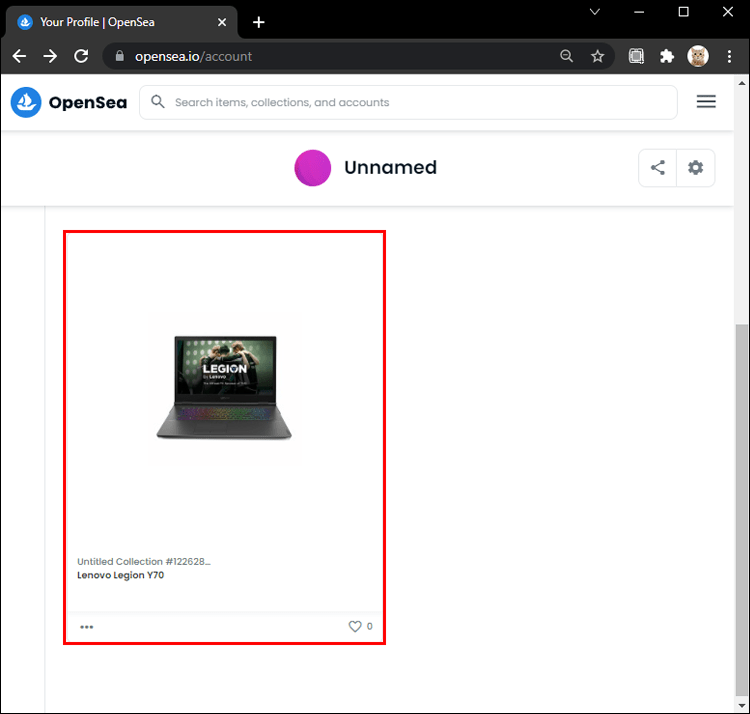
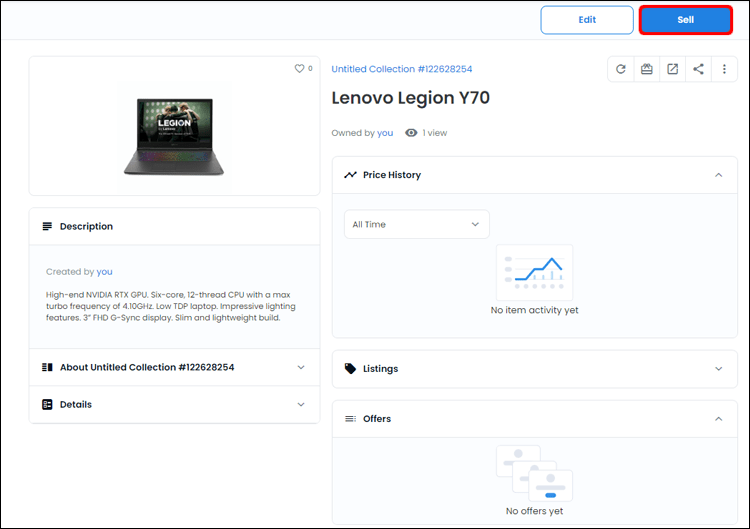
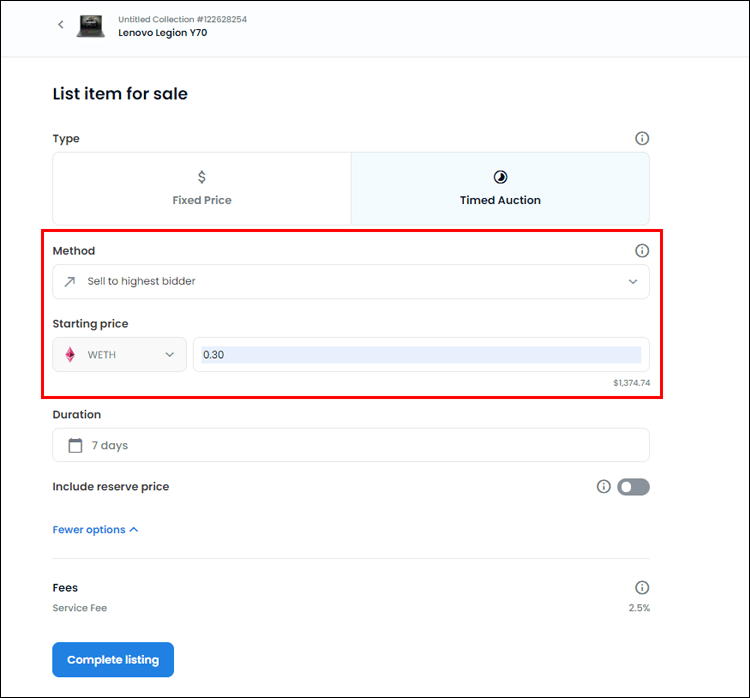
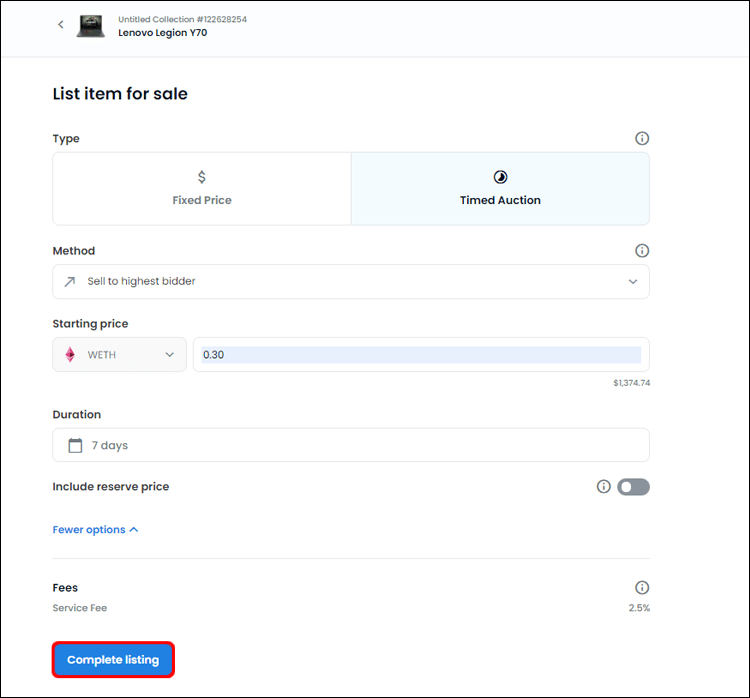







![Ako nainštalovať a používať Java v Chromebooku [október 2019]](https://www.macspots.com/img/chromebook/18/how-install-use-java-chromebook.jpg)
